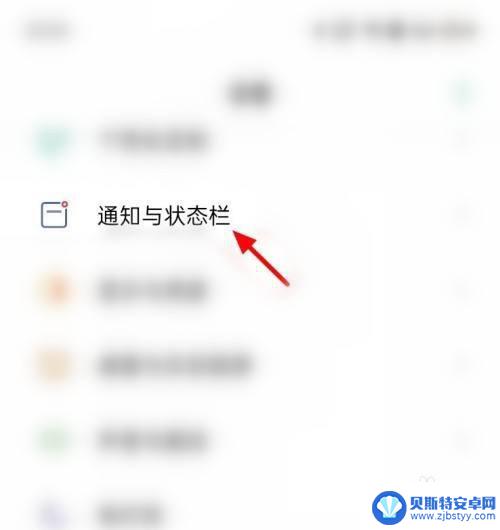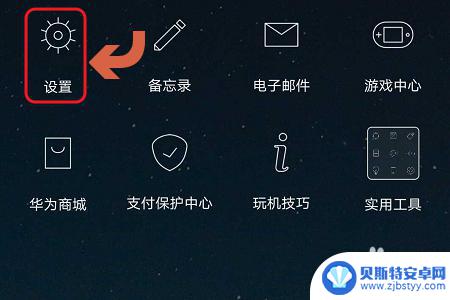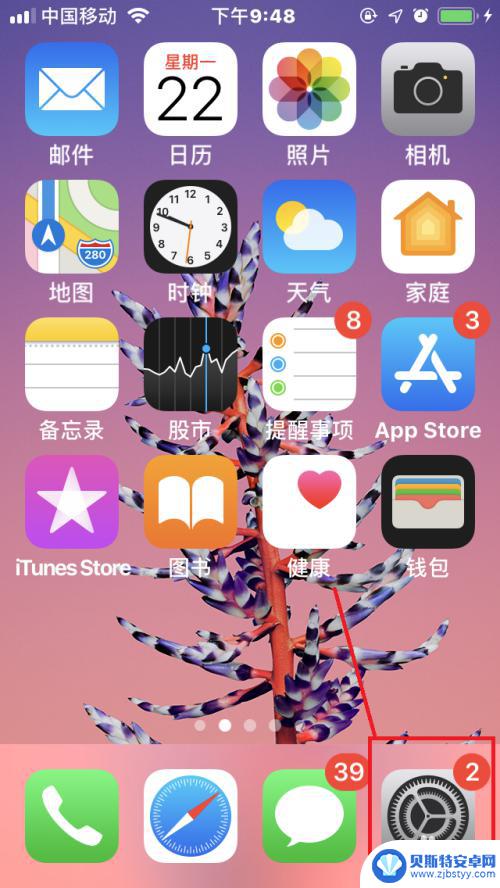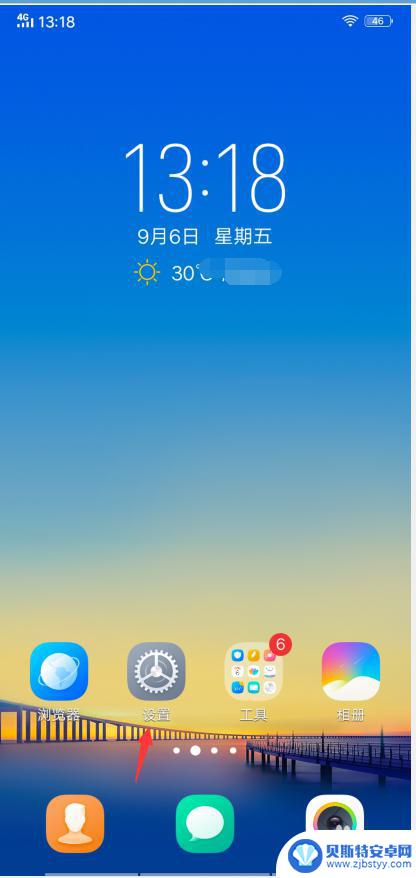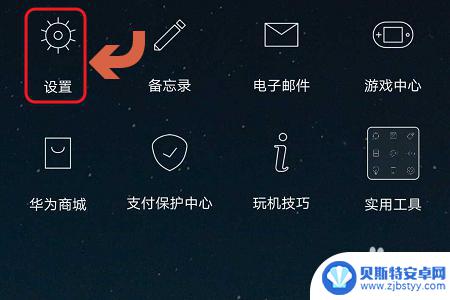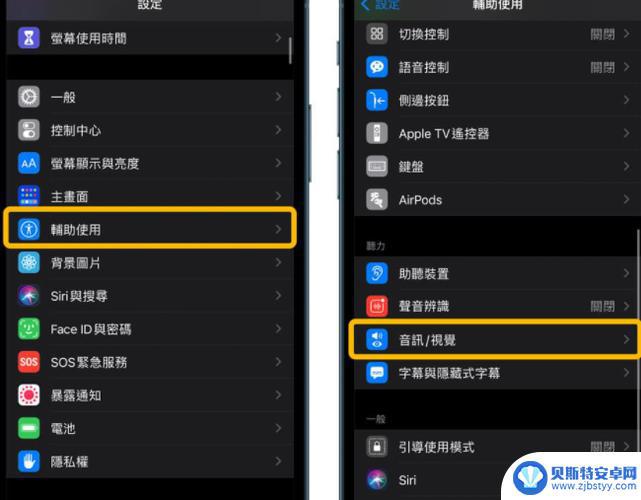华为手机信息提示闪光灯怎么开 华为手机通知指示灯闪烁设置方法
在现代社会中手机已经成为人们生活中必不可少的一部分,而作为手机品牌中的佼佼者,华为手机更是备受消费者喜爱。尽管华为手机功能强大,但其中的一些特殊功能并不是每个用户都了解。例如华为手机的信息提示闪光灯功能,很多用户并不清楚如何开启。这一功能可以通过设置华为手机的通知指示灯闪烁来实现。接下来我们将详细介绍华为手机通知指示灯闪烁的设置方法,帮助用户更好地利用手机的功能。
华为手机通知指示灯闪烁设置方法
步骤如下:
1.第一步在我们的手机里面找到系统设置,点击进去,如下图所示:
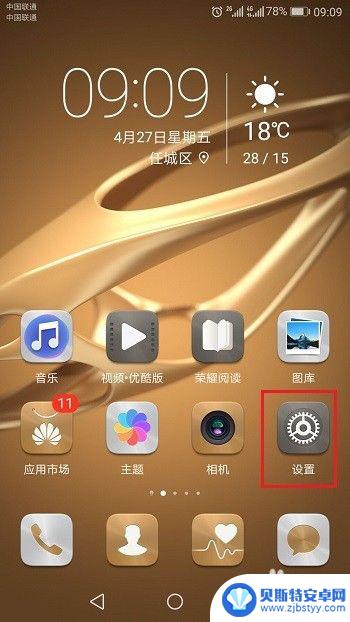
2.第二步进去手机系统设置之后,下滑找到通知和状态栏,如下图所示:
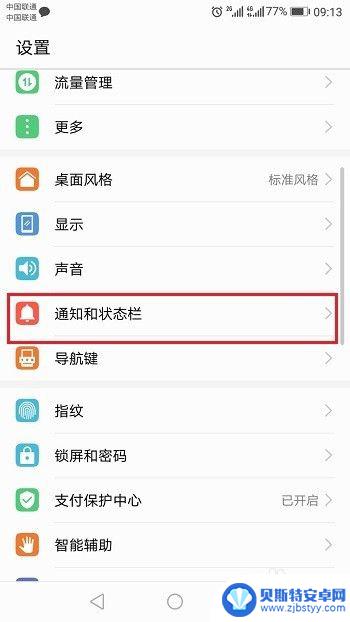
3.第三步进去通知和状态栏界面之后,可以看到收到通知指示灯闪烁选项是关闭的,如下图所示:
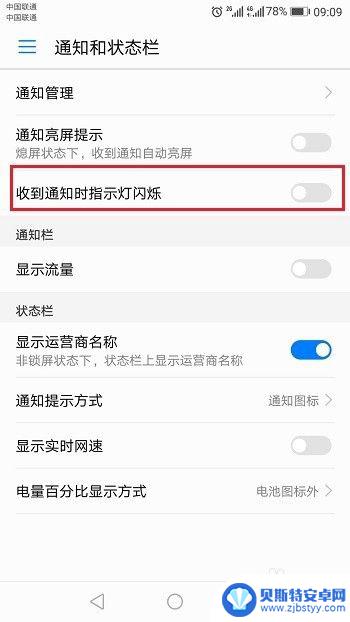
4.第四步我们将收到通知指示灯闪烁选项进行开启,当应用发送通知的时候。手机的指示灯就会闪烁,如下图所示:
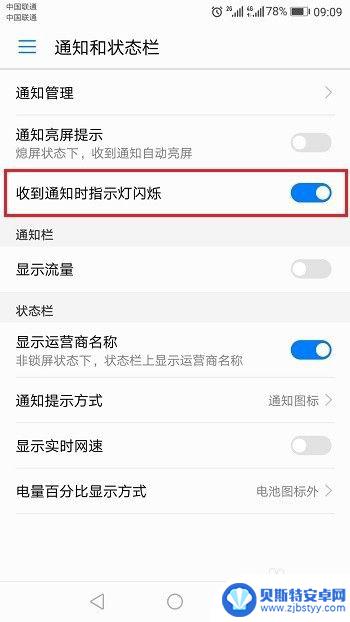
5.第五步我们也可以去设置一下哪些应用可以发送通知,哪些应用禁止通知。以免对我们产生干扰,点击通知管理进去,可以看到手机的所有应用,如下图所示:
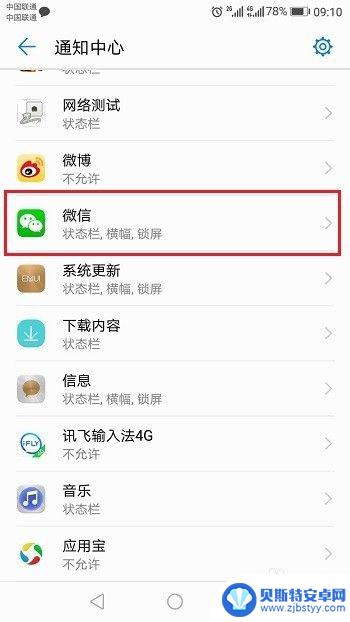
6.第六步选择要查看的应用,可以看到有允许通知这一项。开启了应用就可以发送通知,关闭就禁止了,根据需要选择,如下图所示:
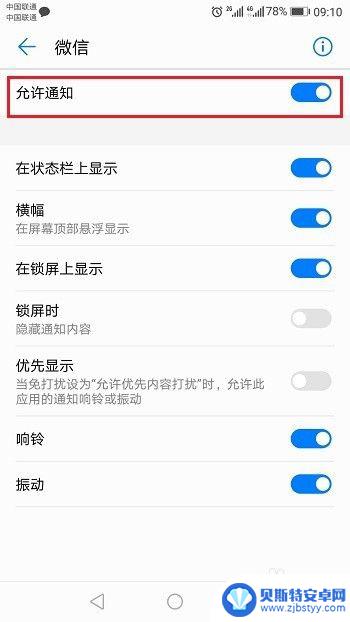
以上是关于如何打开华为手机信息提示闪光灯的全部内容,如果你遇到这种情况,你可以按照以上步骤解决,非常简单快速。
相关教程
-
oppo消息提示闪光灯 oppo手机通知闪光灯功能怎么开启
oppo消息提示闪光灯,近日,oppo手机发布了一项全新的功能——通知闪光灯,这一功能的推出为用户提供了更加便捷的使用体验。当我们接收到新的消息或者通知时,手机的闪光灯可以通过...
-
手机指示灯怎么关掉 华为手机指示灯通知设置
随着智能手机的普及,手机指示灯成为了手机用户的重要功能之一,华为手机的指示灯常常会在收到新消息、来电、充电等情况下闪烁,但有时候这些指示灯会打扰用户的休息或者工作。如何关掉华为...
-
苹果手机关闭闪光灯通知 苹果手机信息闪光灯怎么开启/关闭
苹果手机在最新的系统更新中增加了关闭闪光灯通知的功能,这项功能可以帮助用户在接收到信息时不再受到烦人的闪光灯提示,想要开启或关闭苹果手机的信息闪光灯功能,只需要在设置中找到相应...
-
vivo消息闪光灯怎么设置 vivo手机来电或信息时闪光灯提醒怎么设置
vivo手机消息闪光灯提醒功能是一项非常实用的功能,可以在手机来电或接收到信息时通过闪光灯进行提醒,用户可以根据个人需求进行设置,包括闪光灯颜色、闪烁频率等。这项功能不仅适用于...
-
手机红灯怎么设置 华为手机指示灯设置教程
在日常使用手机的过程中,我们经常会遇到手机红灯闪烁的情况,这种指示灯不仅能够提醒我们接收到的消息和通知,还可以帮助我们更快速地了解手机的运行状态,而对于华为手机用户来说,如何设...
-
手机闪烁指示灯怎么设置 安卓手机来电闪光灯设置步骤
在现代社会中手机已经成为了我们生活中不可或缺的一部分,而手机的功能也越来越多样化,为了方便用户在特定情况下能够及时收到来电通知,手机厂商们纷纷加入了闪烁指示灯的设计。特别是安卓...
-
手机能否充值etc 手机ETC充值方法
手机已经成为人们日常生活中不可或缺的一部分,随着手机功能的不断升级,手机ETC充值也成为了人们关注的焦点之一。通过手机能否充值ETC,方便快捷地为车辆进行ETC充值已经成为了许...
-
手机编辑完保存的文件在哪能找到呢 手机里怎么找到文档
手机编辑完保存的文件通常会存储在手机的文件管理器中,用户可以通过文件管理器或者各种应用程序的文档或文件选项来查找,在手机上找到文档的方法取决于用户的手机型号和操作系统版本,一般...
-
手机如何查看es文件 手机ES文件浏览器访问电脑共享文件教程
在现代社会手机已经成为人们生活中不可或缺的重要工具之一,而如何在手机上查看ES文件,使用ES文件浏览器访问电脑共享文件,则是许多人经常面临的问题。通过本教程,我们将为大家详细介...
-
手机如何使用表格查找姓名 手机如何快速查找Excel表格中的信息
在日常生活和工作中,我们经常需要查找表格中的特定信息,而手机作为我们随身携带的工具,也可以帮助我们实现这一目的,通过使用手机上的表格应用程序,我们可以快速、方便地查找需要的信息...